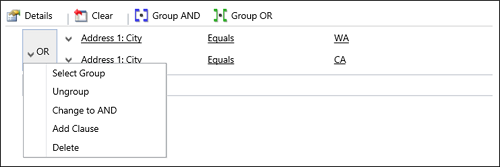Escolher os registros para sincronizar entre os aplicativos do Customer Engagement e Exchange | Microsoft Docs
Os aplicativos de engajamento do cliente (Dynamics 365 Sales, Dynamics 365 Customer Service, Dynamics 365 Field Service, Dynamics 365 Marketing e Dynamics 365 Project Service Automation) usam filtros de sincronização online para determinar quais registros sincronizar entre os aplicativos de engajamento do cliente e o Exchange (usando a sincronização no servidor). Você pode alterar os filtros de sincronização online existentes ou criar novos filtros para sincronizar determinados tipos de registros. Também é possível excluir, desativar ou ativar filtros.
Os emails não estão incluídos nos filtros de sincronização porque são controlados quando o email é criado nos aplicativos de envolvimento de clientes, mesmo que o usuário não esteja na lista de destinatários.
Nota
A sincronização de compromissos, contatos e tarefas é compatível somente para caixas de correio do usuário.
Criar ou modificar filtros de sincronização online
No aplicativo Web, no canto superior direito da tela, clique no botão Configurações em
 >Opções
>OpçõesNa caixa de diálogo Definir Opções Pessoais, clique na guia Sincronização.
Em Sincronizar itens dos aplicativos do Customer Engagement com o Outlook ou Exchange, clique no link filtros.
Os aplicativos do Customer Engagement exibem a caixa de diálogo Configurações de sincronização para o Outlook ou Exchange com a guia Filtros do usuário selecionada. Use esta guia para criar ou editar um filtro ou para ativar, excluir ou desativar um filtro.
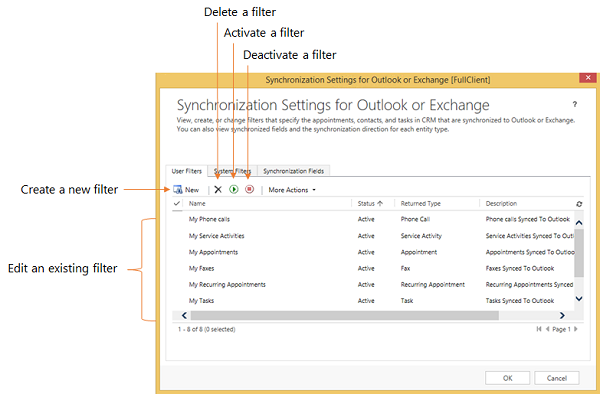
Observação
Se você for um administrador do sistema, é possível criar ou modificar filtros em toda empresa (filtros do sistema) com o SDK. Mais informações: Conte-me mais sobre os filtros do sistema
Siga um destes procedimentos:
Para abrir um filtro existente, clique no filtro.
Para criar um novo filtro, clique em Novo.
Criar ou modificar critérios de filtragem
Você usa filas de critérios para criar ou alterar critérios em um filtro de sincronização offline. Cada linha de critério contém três valores: o campo para usar no filtro (por exemplo, Cidade), um operador (por exemplo, Igual ou Contém) e o valor para filtrar (por exemplo, WA).

Adicionar uma linha de critérios
Na lista Procurar, selecione um tipo de registro.
Aponte para Selecionar na grade de critérios e selecione o campo a ser filtrado na lista.
Selecione um operador na lista.
Insira um valor para filtrar.
Linhas de critérios de grupo
Para cada linha que você deseja agrupar, clique na seta para baixo à esquerda do nome do campo e clique em Selecionar Linha.
Para remover uma linha de um grupo, clique na seta para baixo à esquerda do nome do campo e clique em Excluir. Para desmarcar todas as linhas da grade de critérios, clique em Limpar.
Clique em Agrupar E ou Agrupar OU.
Depois de criar um grupo, clique na seta para baixo ao lado de E ou de Ou para selecionar as opções diferentes. Você pode selecionar um grupo, desagrupar o grupo, alterar um Grupo AND para um Grupo OR ou vice-versa, adicionar uma cláusula ou excluir um grupo.